Cómo instalar la herramienta de administración de bases de datos Adminer en Debian 12
Adminer (antes phpMinAdmin) es una herramienta de administración de bases de datos con todas las funciones, escrita en PHP y compatible tanto con RDBMS (Sistema de Gestión de Bases de Datos Relacionales) como MySQL/MariaDB, PostgreSQL, SQLite, MS SQL y Oracle, como con NoSQL como MongoDB y otros (mediante plugins).
Adminer es una alternativa a phpMyAdmin. Es una herramienta de gestión de bases de datos ligera, fácil de usar y de alto rendimiento que puedes utilizar fácilmente para gestionar tus bases de datos.
En esta guía, te mostraremos cómo instalar la herramienta de administración de bases de datos Adminer en el servidor Debian 12. También asegurarás Adminer mediante el módulo basic_auth de Apache.
Requisitos previos
Antes de empezar, asegúrate de que tienes lo siguiente:
- Un servidor Debian 12.
- Un usuario no root con privilegios de administrador.
- Se ha instalado una base de datos MySQL/MariaDB.
Instalación de Adminer en Debian
Adminer es una alternativa a phpMyAdmin, pero también es compatible con la base de datos PostgreSQL. También está escrito en PHP y puede ejecutarse en casi cualquier sistema operativo con servidor web Apache o Nginx.
En Debian, el paquete adminer está disponible por defecto, y puedes instalarlo fácilmente a través del repositorio. Te recomendamos que instales adminer en el servidor nuevo porque instalará automáticamente los paquetes PHP y el servidor web Apache.
Antes de instalar adminer, actualiza el índice de paquetes de Debian con el siguiente comando.
sudo apt update
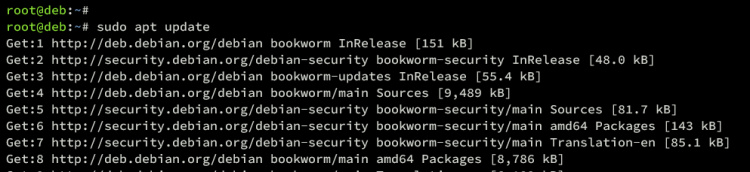
Busca el paquete adminer en el repositorio por defecto de Debian con el comando siguiente.
sudo apt info adminer
Puedes ver a continuación que el paquete adminer está disponible en la sección `web` del repositorio de Debian y requiere al menos PHP 8.2 y un servidor web Apache.
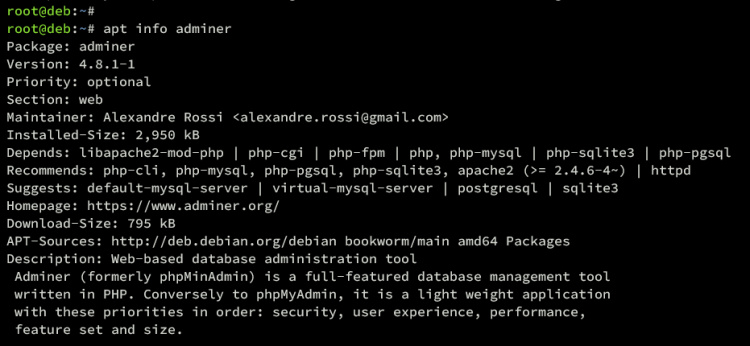
Ahora instala adminer con el siguiente comando. Esto también instala automáticamente los paquetes necesarios como PHP y Apache. Escribe y para confirmar la instalación.
sudo apt install adminer
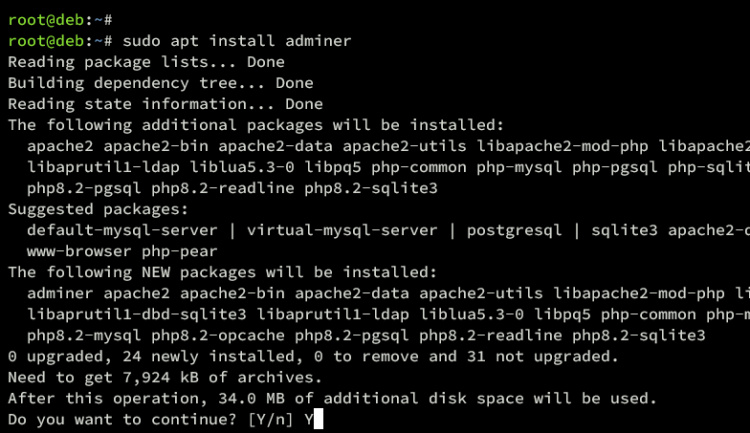
Una vez finalizada la instalación, verifica el servicio Apache con el comando siguiente. Asegúrate de que el servicio Apache se está ejecutando.
sudo systemctl status apache2
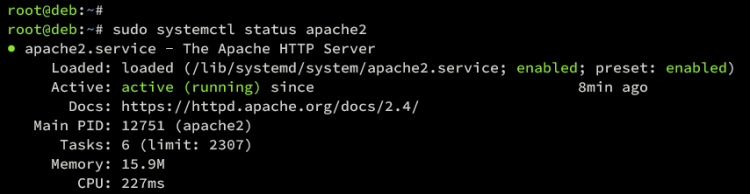
Asegurar la instalación de adminer
Ahora que ya has instalado adminer, el siguiente paso es configurar tu instalación de adminer. En este ejemplo, cambiarás la ruta URL por defecto para Adminer y añadirás autenticación adicional mediante basic_auth. De esta forma, tendrás dos capas de autenticación.
Además, debes saber que adminer genera nuevos archivos de configuración de Apache en /etc/apache2/conf-available/adminer.conf. Modificarás este archivo para configurar la instalación de adminer.
Antes de editar la configuración, ejecuta el siguiente comando para generar el archivo de contraseña /etc/adminer/.htpasswd. Además, asegúrate de cambiar el nombre de usuario dbmanager por tu usuario.
El archivo /etc/adminer/.htpasswd se utilizará como autenticación adicional a través del módulo basic_auth de Apache para Adminer.
sudo htpasswd -B -c /etc/adminer/.htpasswd dbmanager
Escribe tu contraseña cuando se te solicite y repítelo.

Ahora abre la configuración de Apache generada para adminer /etc/apache2/conf-available/adminer. conf utilizando el editor nano.
sudo nano /etc/apache2/conf-available/adminer.conf
En la línea superior, cambia la url por defecto de ‘/adminer‘ por la nueva ruta URL. En este ejemplo, el adminer será accesible a través de la ruta URL‘/dbmanager‘.
Alias /dbmanager /etc/adminer
<Directory /etc/adminer>
Require all granted
DirectoryIndex conf.php
</Directory>
Inserta la configuración siguiente para activar Apache basic_auth para la ruta ‘/dbmanager‘. Con esto, cada vez que accedas a la ruta ‘/dbmanager‘, se te solicitará una autenticación adicional Apache basic_auth.
<Location /dbmanager> AuthType Basic AuthName "Restricted Resource" AuthBasicProvider file AuthUserFile /etc/adminer/.htpasswd Require valid-user </Location>
Guarda y cierra el archivo cuando hayas terminado.
A continuación, ejecuta el siguiente comando para activar la configuración adicional ‘adminer.conf’ en Apache y verifica en general tu sintaxis de Apache.
sudo a2enconf adminer.conf sudo apachectl configtest
Asegúrate de que la sintaxis es correcta y de obtener una salida como Sintaxis OK.
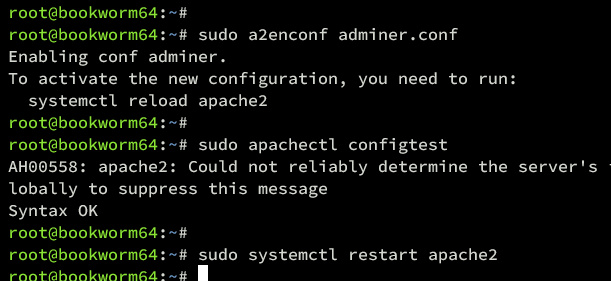
Por último, ejecuta el siguiente comando para reiniciar el servicio Apache y aplicar la nueva configuración para Adminer. Tras ejecutar el comando, tu instalación de Adminer debería estar lista.
sudo systemctl restart apache2
Configuración del servidor MySQL/MariaDB
Llegados a este punto, tu Adminer está listo, pero aún tienes que preparar tu servidor MySQL creando un nuevo usuario especificado para el inicio de sesión de Adminer. No se recomienda utilizar directamente el usuario root.
Note: If you're connecting through a remote host, make sure you're via SSH tunneling to encrypt your connection. If you're using a single server (MySQL + Adminer on the same server), you're ready to go.
Accede al servidor MySQL/MariaDB con el comando que se indica a continuación. Introduce tu contraseña de root de MySQL cuando se te solicite.
sudo mysql -u root -p
Ejecuta las siguientes consultas para crear un nuevo usuario dbmanager para tu servidor MySQL. En este ejemplo, este usuario se utilizará para acceder al servidor MySQL a través de Adminer. Así que asegúrate de cambiar la siguiente contraseña por una nueva.
CREATE USER 'dbmanager'@'127.0.0.1' IDENTIFIED BY 'dbpassword'; GRANT ALL PRIVILEGES ON *.* TO 'dbmanager'@'127.0.0.1' WITH GRANT OPTION; FLUSH PRIVILEGES;
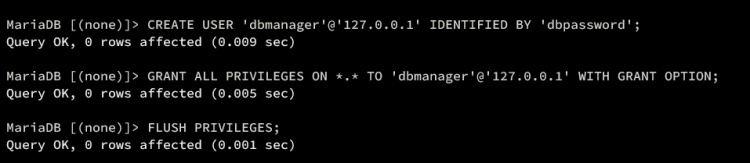
Ahora, ejecuta la siguiente consulta para verificar el usuario de la lista en tu servidor MySQL. Deberías ver el usuario dbmanager con el host por defecto 127.0.0.1.
SELECT user,host FROM mysql.user;
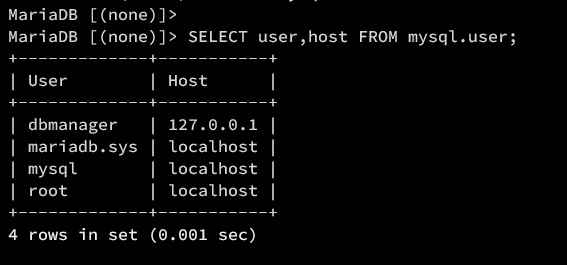
Por último, escribe quit para salir del servidor MySQL.
Acceder al servidor MySQL a través de Adminer
Abre tu navegador web y visita la URL de instalación de Adminer http://192.168.5.15/dbmanager. Si la instalación se ha realizado correctamente, se te solicitará la autenticación basic_auth. Introduce el nombre de usuario y la contraseña que has creado y haz clic en Iniciar sesión.
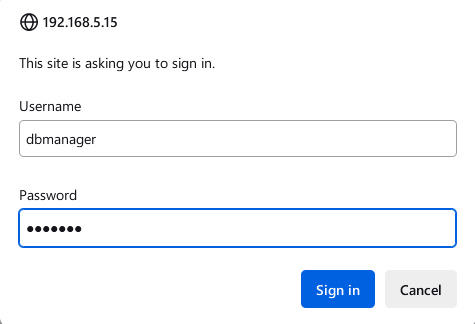
Si lo consigues, aparecerá la página de inicio de sesión de Adminer. Ahora selecciona el sistema de base de datos como MySQL, luego introduce los detalles del host y el puerto, el nombre de usuario y la contraseña de tu servidor MySQL. Haz clic en Iniciar sesión para confirmar.
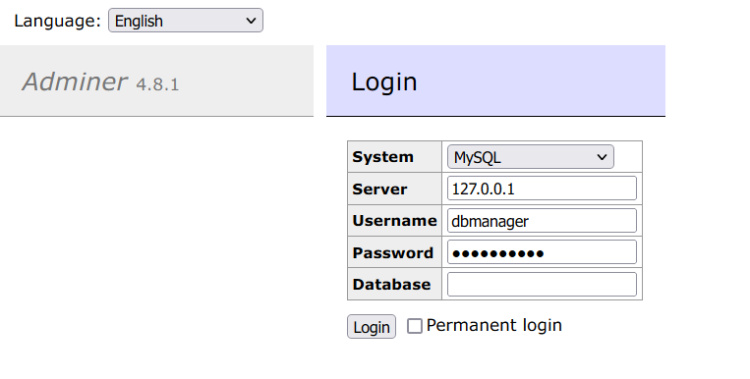
Si tienes las credenciales adecuadas de la base de datos, deberías estar conectado a MySQL a través de Adminer.
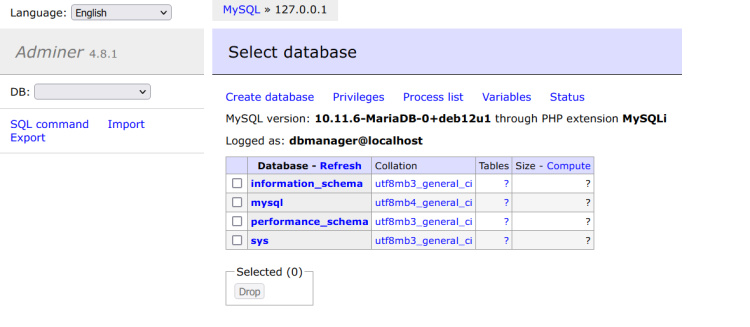
Crear una nueva base de datos y un nuevo usuario a través de Adminer
En esta sección, aprenderás a crear una nueva base de datos y un nuevo usuario en MySQL/MariaDB a través de Adminer. A continuación, también iniciarás sesión en la nueva base de datos a través del nuevo usuario.
En el panel de control de Adminer, haz clic en el enlace Crear base de datos. Aparecerá la siguiente página.
Introduce el nombre de tu nueva base de datos y haz clic en Guardar. En este ejemplo, crearás una nueva base de datos testdb.
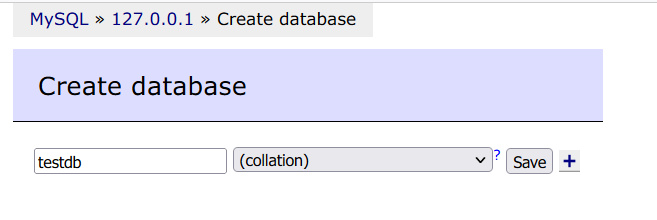
A continuación, para crear un nuevo usuario MySQL/MariaDB, haz clic en Privilegios en el panel de control y luego en Crear usuario.
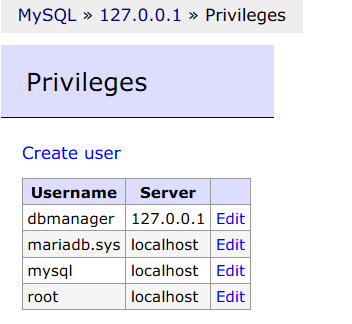
Introduce el nombre de usuario y la contraseña de la base de datos y, a continuación, introduce el nombre de tu base de datos en la sección de privilegios. Desplázate hacia abajo y haz clic en Guardar.
En el siguiente ejemplo, crearás un nuevo usuario testuser y le darás privilegios para la base de datos testdb.
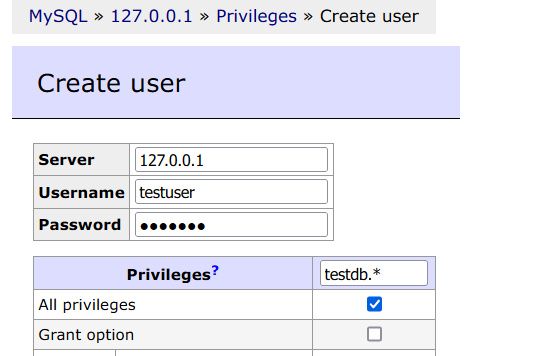
Por último, accede al Adminer con el usuario testuser a la base de datos testdb.
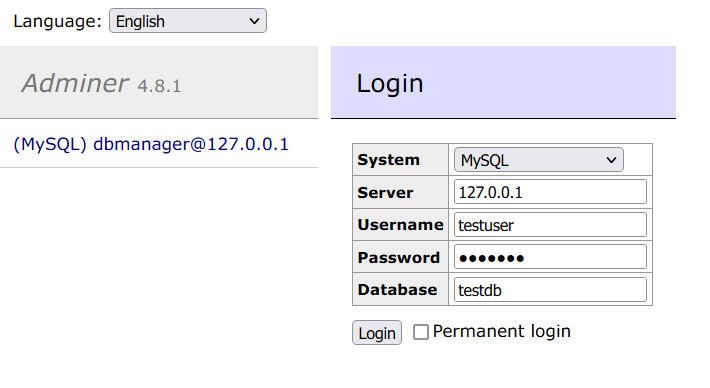
Si tienes éxito, deberías iniciar sesión en la base de datos testdb a través de Adminer.
Pict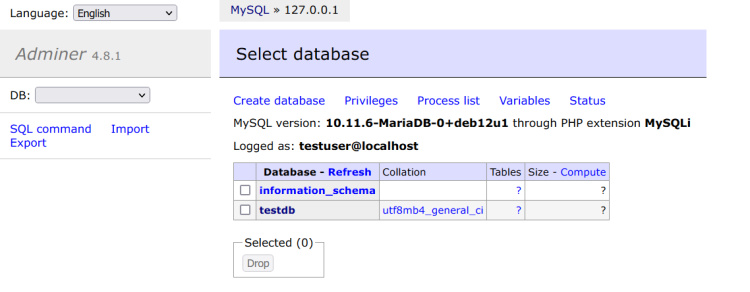 ura
ura
Conclusión
¡Enhorabuena! Ya has instalado correctamente Adminer como herramienta de gestión de bases de datos MySQL/MariaDB y PostgreSQL en el servidor Debian 12. También has asegurado Adminer cambiando la ruta URL por defecto y habilitando una capa de autenticación adicional mediante el módulo Apache basic_auth. Al final, has iniciado sesión en el servidor MySQL a través de la herramienta Adminer.